Команды меню "Параметры"
Отредактировать существующий тип линии
Выберите линию из списка, нажмите кнопку Изменить, отредактируйте линию в поле редактирования и нажмите кнопку Заменить.
С помощью двух альтернативных кнопок можно указать следует ли масштабировать выбранный тип линии при выводе линий на экран, принтер и плоттер.
Важно
После удаления существующего типа линий для всех элементов плана этажа, которые были построены с ее использованием, после выполнения команды Восстановить или Построить заново произойдет замена удаленного типа на тип Сплошная.
Команда "Образцы штриховки…"
Открывает диалог для определения названий, составляющих и характеристик образцов штриховки, используемых в диалогах по установке параметров стен, перекрытий, крыш и заштрихованных областей. В проекте штриховка выводится в растровом или векторном виде.
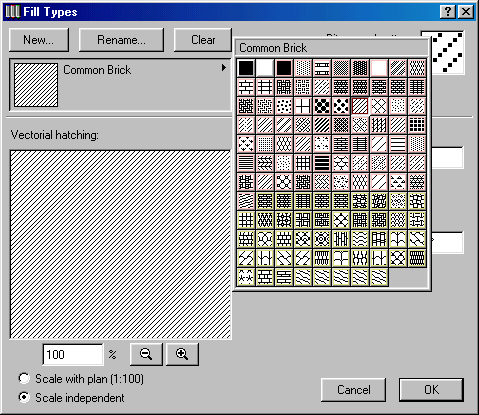
Диалоговое окно Образцы штриховки содержит следующие управляющие элементы:
- Кнопка Дубликат для создания копии штриховки выбранного типа для ее последующего редактирования.
- Кнопка Переименовать для изменения имени штриховки выбранного типа.
- Кнопка Стереть для удаления из списка выбранных штриховок.
- Маркеры для отметки будет ли выбранный образец штриховки присутствовать в диалогах установки параметров стен, перекрытий, крыш и заштрихованных областей.
- Окно растрового рисунка штриховки для его просмотра и редактирования по пикселам.
- Окошко редактирования для указания величины сжатия/растяжения векторной штриховки.
- Окошко редактирования для указания угла наклона векторной штриховки.
- Пара альтернативных кнопок для указания следует ли масштабировать векторную штриховку согласно текущему масштабу плану этажа.
Важно
ArchiCAD не позволяет редактировать внутреннюю геометрию векторных рисунков, то есть добавлять и удалять штрихи, изменять их взаимное расположение и т.п.
